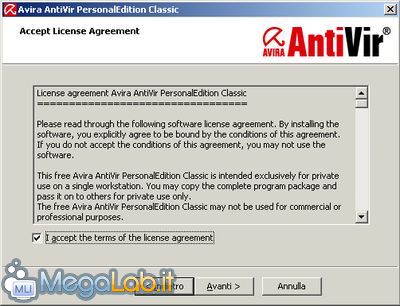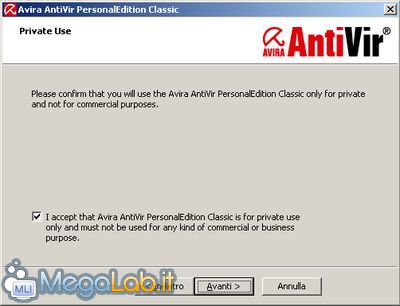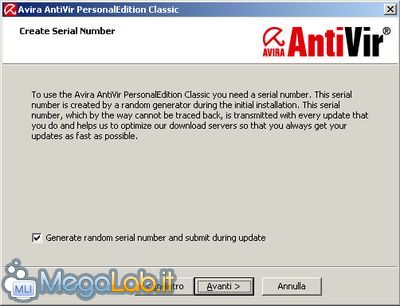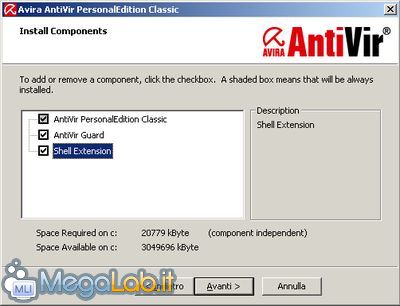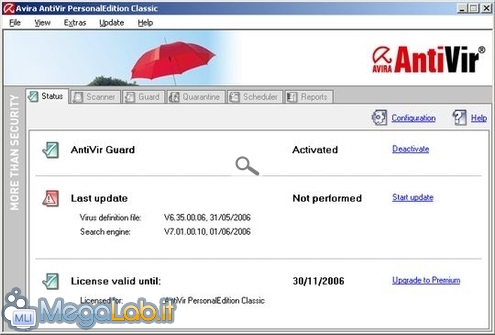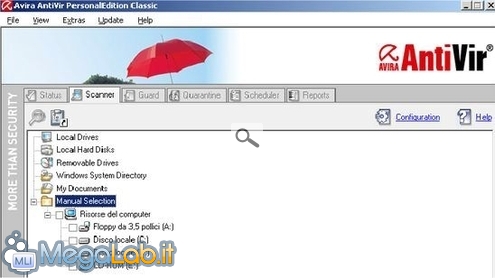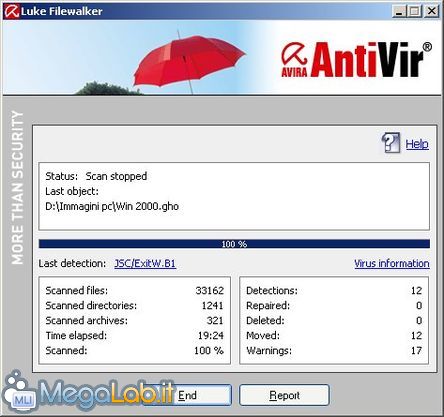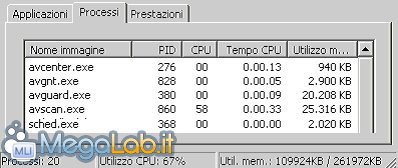Canali
Ultime news

Ultimi articoli
 Le ultime dal Forum |

Correlati TagPassa qui con il mouse e visualizza le istruzioni per utilizzare i tag! InstallazioneScaricato il programma, avviate l'installazione e accettate i termini della licenza d'uso.
Tra i termini della licenza, vi è anche quello per cui AntiVir è di libero utilizzo solo per i privati.
Lasciate che vi generi un numero seriale casuale, utile per gli aggiornamenti.
Se selezionate l'installazione personalizzata, potreste scegliere di disabilitare un qualche modulo, ma è meglio conservarli tutti.
Al termine dell'installazione, vi sarà chiesto di riavviare il computer, in modo che AntiVir possa aprire il suo ombrello rosso e cominciare a proteggervi.
I processi attivi dopo l'installazione sono tre e presentano valori molto contenuti in termini di consumo di RAM. Tali valori potrebbero essere molto diversi sul vostro computer.
StatusNella schermata principale, potete chiudere (Deactivate) l'AntiVir Guard, cioè disabilitare la protezione in tempo reale. Potete avviare l'aggiornamento delle definizioni dei virus (Start update) e controllare le date degli ultimi aggiornamenti fatti. ScannerSelezionate cosa volete controllare, quindi cliccate sulla lente d'ingrandimento per avviare la scansione. Leggete alla fine della scansione il Report. Nei Warnings troverete tutti quei file di sistema, come il pagefile.sys o i vari file di Log, che sono in uso e che non possono essere controllati.
Durante la scansione aumenta sia la RAM, sia la CPU, ma in misura abbastanza contenuta. Stavo facendo le prove su un PC piuttosto piccolo, un pentium 2 con 128 MB di RAM, e durante la scansione potevo tranquillamente aprire Word e un programma di grafica, riuscendoci a lavorare abbastanza bene.
Configurazione Avira AntiVir Personal Edition Segnala ad un amico |
- Unisciti a noi
- | Condizioni d'uso
- | Informativa privacy
- | La Redazione
- | Info
- | Pressroom
- | Contattaci
© Copyright 2025 BlazeMedia srl - P. IVA 14742231005
- Gen. pagina: 1.7 sec.
- | Utenti conn.: 131
- | Revisione 2.0.1
- | Numero query: 43
- | Tempo totale query: 0.29